
За качественный, полезный и функциональный софт не всегда нужно платить — многие программы для самых разных каждодневных целей распространяются совершенно бесплатно. Бесплатные программы могут помочь вам в выполнении самых различных задач, не отставая заметно от своих платных аналогов. Обзор обновлен, добавлены новые системные утилиты, а также, в конце статьи — некоторые вещи развлекательного характера.
В этой статье — о лучших на мой взгляд и полностью бесплатных полезных программах, которые могут пригодиться каждому пользователю. Ниже я сознательно указываю не все возможные хорошие программы для каждой из целей, а лишь выбранные мною для себя (либо идеально подходящие для начинающего). Выбор других пользователей может и отличаться, а держать несколько вариантов ПО для одной задачи на компьютере я считаю лишним (за исключением некоторых профессиональных случаев). Все описываемые программы будут (должны, во всяком случае) работать в Windows 10, 8.1 и Windows 7.
Отдельные списки лучших платных и бесплатных программ для различных задач на сайте
Сначала отдельные подборки статей с программами Windows для различных целей, а далее в статье — мой личный выбор и рекомендация для наиболее типичных задач.
- Лучшие средства удаления вредоносных программ
- Лучший бесплатный антивирус
- Лучшие бесплатные программы для настройки и оптимизации Windows 10
- Бесплатные программы для удаленного управления компьютером (удаленного рабочего стола)
- Программы для SSD дисков
- Лучшие PDF редакторы
- Живые обои рабочего стола Windows 10
- Программы автоматического исправления ошибок Windows
- Лучшие бесплатные программы для восстановления данных
- Программы для создания загрузочной флешки
- Программы для переноса Windows 10 на SSD или другой жесткий диск
- Лучший антивирус для Windows 10
- Программы для ремонта флешки
- Бесплатные программы для проверки жесткого диска на ошибки
- Лучший браузер для Windows 10, 8 и Windows 7
- Программы для очистки компьютера от ненужных файлов
- Лучшие архиваторы для Windows
- Лучшие бесплатные графические редакторы
- Программы для просмотра онлайн ТВ
- Лучшие бесплатные видеоредакторы
- Программы для записи видео с экрана из игр и с рабочего стола Windows
- Бесплатные видеоконвертеры на русском языке
- Программы, чтобы поставить пароль на папку Windows
- Бесплатные эмуляторы Android для Windows (запуск Android игр и приложений на компьютере).
- Программы для поиска и удаления дубликатов файлов
- Программы для удаления программ (деинсталляторы)
- Программы чтобы узнать характеристики компьютера
- Лучшие программы для чтения PDF
- Бесплатные программы для изменения голоса в Skype, играх, мессенджерах
- Бесплатные программы для создания RAM диска в Windows 10, 8 и Windows 7
- Лучшие программы для хранения паролей (менеджеры паролей)
- Программы для записи дисков
Libre Office — работа с документами, создание таблиц и презентаций
Некоторые пользователи считают даже, что Microsoft Office является бесплатным офисным пакетом, и удивляются, когда не находят его на вновь купленном компьютере или ноутбуке.
Word для работы с документами, электронные таблицы Excel, PowerPoint для создания презентаций — за все это нужно платить и в составе Windows этих программ нет (а некоторые, опять же, думают иначе).
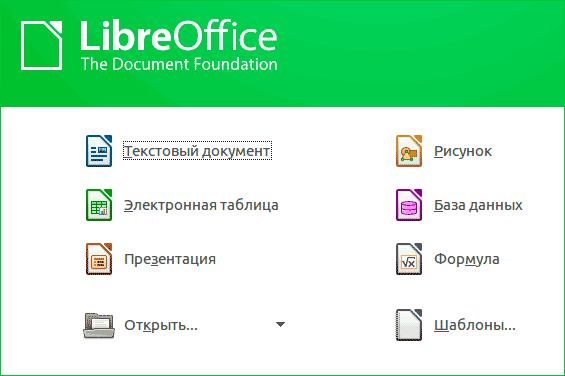
Лучший на сегодняшний день полностью бесплатный офисный пакет программ на русском языке — это LibreOffice (ранее сюда можно было отнести и OpenOffice, но уже нет — разработка пакета, можно сказать, закончилась).
Программное обеспечение является в полной мере свободным (вы можете его использовать в том числе и в коммерческих целях, например, в организации) и обладает всеми теми функциями, которые вам могут потребоваться от офисных приложений — доступна работа с текстовыми документами, электронными таблицами, презентациями, базами данных и т.д., в том числе есть возможность открывать и сохранять документы Microsoft Office.
Медиа проигрыватель VLC Media Player — просмотр видео, аудио, интернет-каналов
Ранее в качестве лучшего медиа-проигрывателя я указывал Media Player Classic, однако на сегодня моя рекомендация — бесплатный проигрыватель VLC Media Player, доступный не только для Windows, но и для других платформ, поддерживающий почти все распространенные типы медиа контента (имеет встроенные кодеки).
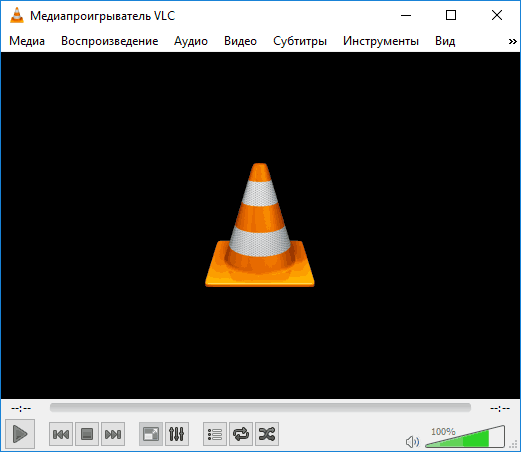
DaVinci Resolve — профессиональный редактор видео доступный в полностью бесплатной версии
Если вам требуется бесплатный видеоредактор, то функциональнее, чем DaVinci Resolve в его бесплатной версии вы вряд ли что-либо найдёте. Да, это не самое простое программное обеспечение, а русский язык интерфейса отсутствует. Однако, если его освоить по доступным видео урокам и используя другие обучающие материалы, вы сможете делать буквально что угодно. В бесплатной версии есть ограничения, но, очень вероятно, что ни один домашний пользователь с ними просто не столкнётся (например, сомнительно, что вы планируете экспортировать видео 8К).
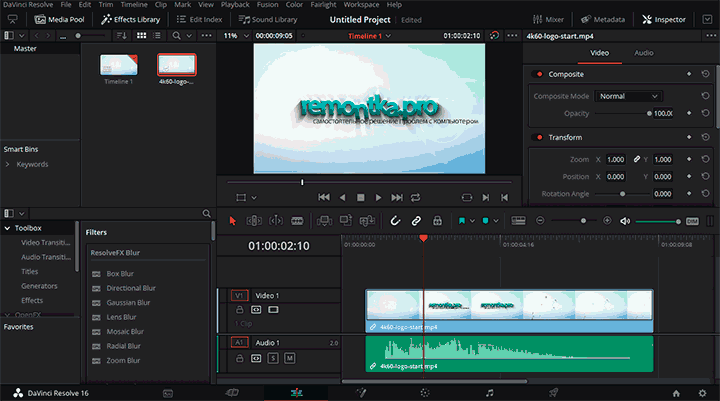
Конвертер видео HandBrake
Требуется полностью бесплатный (без предложений приобрести что-либо дополнительно), русскоязычный, очень функциональный видео конвертер с поддержкой всех мыслимых форматов с возможностью их тонкой настройки и массовой конвертации видео — HandBrake будет моей рекомендацией.

OBS Studio для записи видео с экрана
Требуется ли вам записать видео с рабочего стола для урока или, возможно, выполнить запись или трансляцию игрового процесса — попробуйте начать с OBS Studio. Функционально, удобно (после того, как разберётесь), исправно работает.
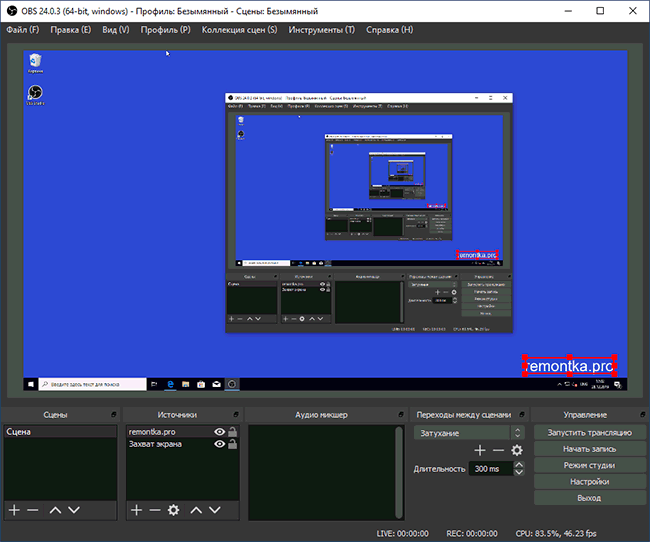
WinSetupFromUSB и Rufus для создания загрузочной флешки (или мультизагрузочной)

Программы очистки компьютера от ненужных файлов и другого мусора
Когда-то в качестве основной рекомендации для этих целей для большинства пользователей был CCleaner, но это время прошло и сегодня однозначно сказать, какие программы для этих целей будут лучше я уже не могу. Но попробовал отметить их плюсы и минусы в статьях:
- Лучшие бесплатные программы для очистки компьютера
- Лучшие бесплатные деинсталляторы (программы для удаления программ)
XnView MP для просмотра, сортировки и простого редактирования фотографий
Ранее в этом разделе в качестве лучшей программы для просмотра фото была указана Google Picasa, однако, компания прекратила разработку этого ПО. Теперь же для тех же целей я могу рекомендовать XnView MP, поддерживающую более 500 форматов фото и других изображений, простую каталогизацию и редактирование фотографий.
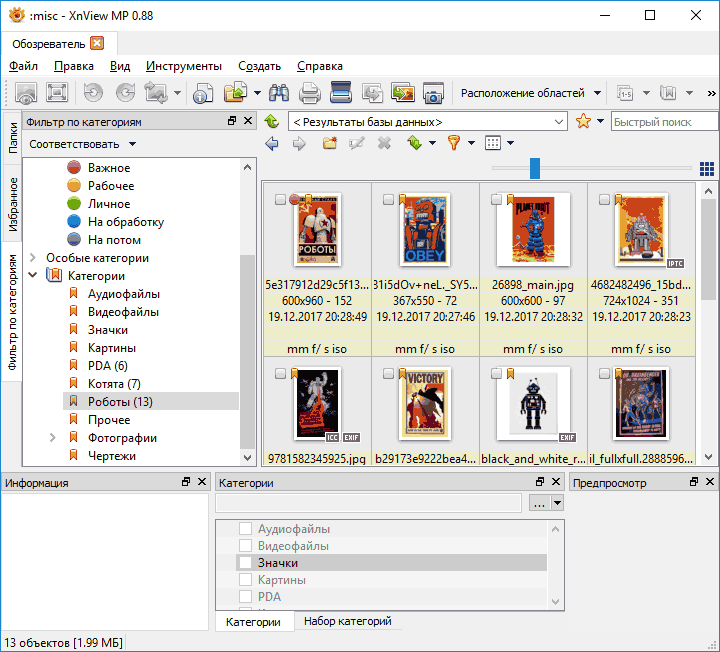
Графический редактор Paint.net
Каждый второй русскоязычный пользователь, конечно, мастер Photoshop. Правдами, а чаще неправдами устанавливает он его себе на компьютер, для того, чтобы однажды обрезать фотографию. Нужно ли это, если от графического редактора требуется лишь повернуть фото, разместить текст, совместить пару фотографий (не для работы, а просто так)? Делаете ли вы в фотошопе хотя бы что-то из перечисленного или он просто установлен?
По моим прикидкам (а я использую Photoshop в работе с 1999 года), большинству пользователей он не нужен, многие вообще им не пользуются, но хотят, чтобы он был, и уже несколько лет планируют однажды научиться работать в этой программе. Кроме этого, устанавливая нелицензионные версии вы не только мучаетесь, но и рискуете.

R-Undelete и DMDE для восстановления данных
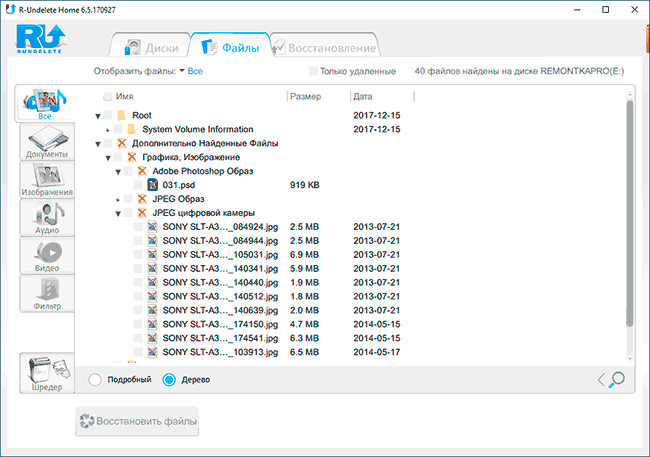
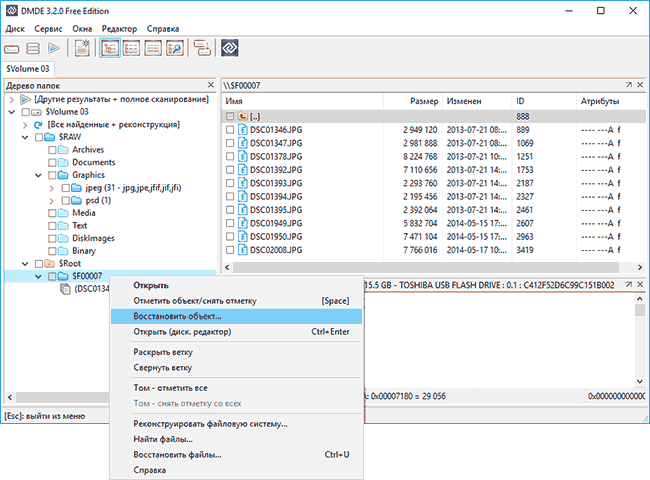
Отдельно выделю программу PhotoRec — несмотря на название, утилита может восстанавливать далеко не только фото, но и большинство популярных типов файлов с самых разных накопителей, причем поддерживаются не только файловые системы NTFS и FAT32, но и ext3/ext4 и другие файловые системы Linux, что может оказаться полезным.
AdwCleaner для удаления вредоносного ПО, Adware и Malware
Проблема вредоносных программ, которые не являются вирусами (а потому их и не видят антивирусы), но вызывают нежелательное поведение, например, всплывающую рекламу в браузере, появление окон с неизвестными сайтами при открытии браузера, в последнее время очень актуальна.

DiskGenius для работы с разделами дисков, переноса Windows на другой HDD или SSD, конвертации таблицы разделов и других задач
В предыдущей версии этой статьи для указанных задач я рекомендовал использовать Aomei Partition Assistant Standard — программа была удобной, на русском языке, а почти все важные функции были бесплатными. К сожалению, сейчас в бесплатной версии доступно очень немногое, а потому меняю рекомендацию на DiskGenius.
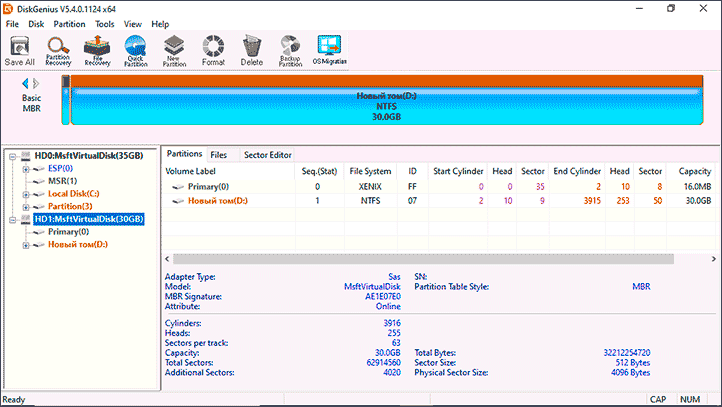
- Конвертация диска из GPT в MBR и из MBR в GPT без потери данных
- Перенос Windows на SSD или на другой жесткий диск
- Работа программы с загрузочной флешки
- Удаление, разделение, объединение, изменение размеров разделов дисков
- Восстановление данных и удаленных разделов
OneNote для заметок и записей
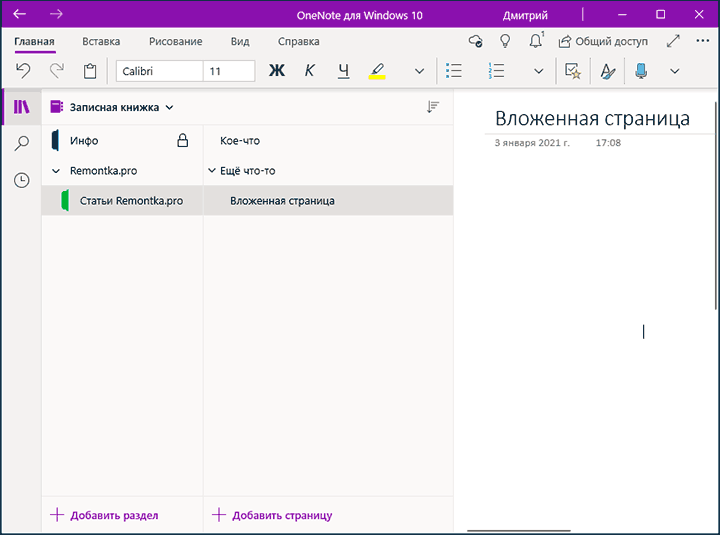
Когда речь заходит о программах для заметок, дневников, хранения текстовой и графической информации сказать, какая программа будет лучшей однозначно нельзя: во многом это зависит от привычек и потребностей конкретного пользователя. Но если вы не знаете, с чего начать, рекомендую Microsoft OneNote:
- Бесплатно (включая синхронизацию), доступно для всех распространенных платформ: можно работать с записными книжками в Windows, Mac OS на Android и iPhone. Для устройств с пером — поддержка рукописного ввода и рисунков.
- Любому пользователю будет сравнительно легко разобраться с программой.
- Удобная организация разделов записных книжек, страниц в них, возможность создания тегов для поиска, простой полнотекстовый поиск.
- Защита заметок паролем (возможна и разблокировка отпечатком пальца или Face ID).
Microsoft To Do для списков дел
Также как и в предыдущем случае, мастер ведения дел, профессионал GTD и человек, победивший прокрастинацию назовёт другие инструменты, помогшие ему в этом. Но если вам требуется полностью бесплатное решение чтобы начать учитывать свои дела с синхронизацией на всех устройствах — попробуйте начать с Microsoft To Do.
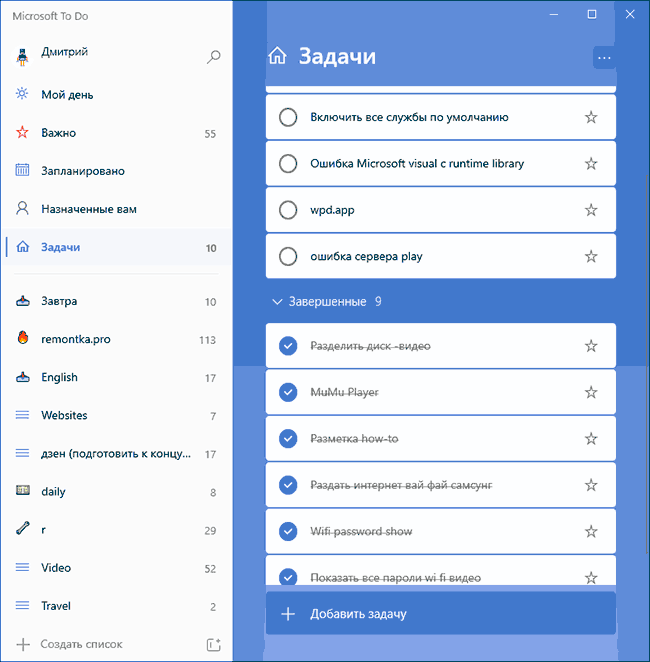
7-Zip — архиватор
Если вам требуется удобный и бесплатный архиватор, умеющий работать со всеми распространенными типами архивов — 7-Zip — ваш выбор.

Браузеры и Антивирусы
В части браузеров отдельно можно отметить появившийся в Windows 10 браузер Microsoft Edge. Но есть и другие отличные браузеры, подробно о которых я писал в обзоре Лучший браузер для Windows.
Winaero Tweaker — если вам потребовалось настроить Windows 10
Твикеров (программ настройки различных функций) для Windows 10 существует просто огромное количество: они отличаются функциональностью, безопасностью, удобством использования и другими характеристиками.
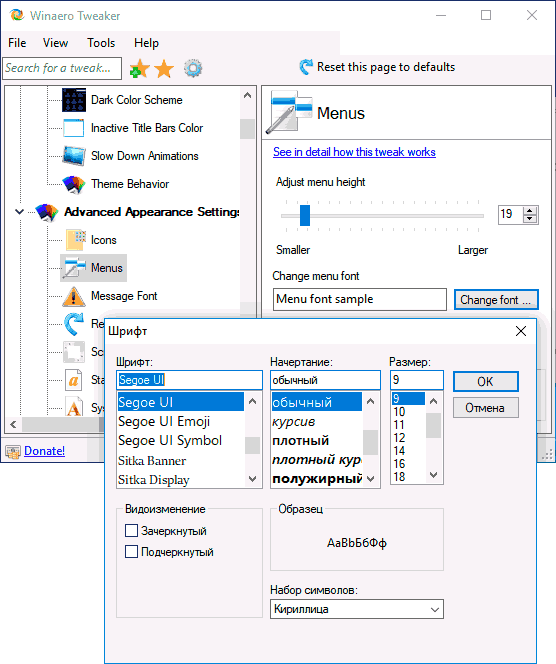
Я не стал писать о некоторых других программах, особенной пользы от которых для большинства моих читателей не будет, поскольку их использование требуется лишь для сравнительного узкого круга задач. Поэтому здесь нет Notepad++, Visual Studio Code или Sublime Text, FileZilla или TeamViewer и других таких очень нужных мне вещей. Также не стал и писать об очевидных вещах, таких как Skype. Также добавлю, что скачивая где-либо бесплатные программы, стоит проверить их на VirusTotal.com, они могут содержать что-либо не вполне желательное на вашем компьютере.
Источник: remontka.pro
Программы, которые в первую очередь нужно установить на компьютер


Получили настольный компьютер или игровой ноутбук на Рождество? Недавно установленная операционная система Windows готова к любому испытанию, но не хватает парочки приложений, которые мы часто используем на своем ПК, будучи геймерами. Про некоторые, очевидно, и говорить не стоит, а именно про Google Chrome и Steam.
Но существует уйма ежедневных программ, которые заслуживают того, чтобы находиться на вашем ПК, и еще огромное количество программ, которые будут полезны время от времени. Благодаря утилите Ninite, вы сможете загрузить и установить большинство из них всего за один клик.
Сначала, вашему вниманию предлагается краткий обзор программ, которые мы советуем установить через утилиту Ninite. Чуть ниже мы добавим еще парочку программ, которые станут просто палочкой-выручалочкой для вашего ПК. Не заставляйте вашу ОС работать все время без них.

Утилита создает обычный установщик для приложений, которые вы выбрали, и устанавливает их все за один клик. К счастью, в утилите нет раздражающих панелей инструментов, бесплатных предложений и другого навязчивого рекламного ПО, которое пытается проскользнуть на ваш ПК. Утилита проста и удобна в использование. Но она так же предлагает ПО, которое вам вероятно не понадобится. В этом случае мы подобрали список программ, которые стоит установить на новую игровую платформу.
Вот список программ, которые мы выбрали.
Браузеры
Google Chrome – очевидный выбор, но вы также можете скачать Opera или Firefox.
Антивирусы
Avira – наилучший бесплатный антивирус на данный момент.
Программы для общения
Skype – несмотря на нелюбимые всем обновления, вам стоит иметь эту программу для того, чтобы общаться с родителями, детьми или близкими людьми.
Trillian – (не обязательно) Хороший IM-клиент для отправки сообщений с помощью AIM, Facebook, Google Talk и другие. Даже ICQ! Помните свой номер?
Программы для сжатия данных
7-Zip – запаковывает и распаковывает все, что вы закинете в эту программу. Бесплатная программа, которая мало весит и никогда не будет просить вас купить полную версию.
Медиа
VLC – VLC может воспроизвести все что угодно. Эта встроенная программа надежна и не требует дополнительной установки кодеков. Ниже есть рекомендации и по другим проигрывателям.
iTunes – (не обязательно) Использование iTunes на Windows принесет много хлопот, но если вы хотите управлять своим Айфоном с компьютера, то это ваш единственный выход.
Foobar2000 – (не обязательно) Тяжело настраиваемый проигрыватель музыки, который весит очень мало. С его помощью хорошо проигрывать файлы FLAC или другие lossless файлы, если у вас огромная библиотека таковых.
Spotify – (не обязательно) Если вы любите послушать композиции бесплатно, то вам стоит скачать эту программу.
Рантайм
Все эти программы (Java 8, .Net, Silverlight, Air, Shockwave) когда-нибудь вам понадобятся. Лучше скачать их сейчас, чем потом недоумевать, когда одна программ потребует их установки.
Онлайн хранилища
Dropbox – вероятнее всего у вас есть аккаунт на DropBox для быстрого перемещения файлов. Теперь у вас есть возможность скачать программу.
Вэб-инструменты
Notepad ++ – (не обязательно) Если у вас есть желание покопаться в кодах HTML, игровых или других файлов, то с помощью Notepad++ это будет проще всего.
Программы для изображений
GIMP – вечный соперник фотошопа. Мы предпочитаем обеспечение от Adobe, но GIMP все же хорошая и бесплатная программа с красивым интерфейсом.
IrfanView – (не обязательно) Если вы делаете огромное количество скриншотов или просто как-то связаны с изображениями, то IrfanView поможет в изменении размера, обрезке, конвертации и других операциях с изображением. В программе есть мощные графические инструменты, хотя она также подойдет для обычного просмотра изображений.
Утилиты
WinDirStat – от момента установки этой утилиты, ваш компьютер будет безупречно чист, но так будет не всегда. Утилита разделяет память на пункты, что дает возможность визуально найти файлы огромных размеров, которые вы вероятно захотите бросить в корзину.
Программы для работы с документами
Foxit reader – (не обязательно) Если вы читаете только файлы в формате PDF и не заворачиваетесь с их редактированием, то Foxit reader – хороший выбор. В ином случае вы можете скачать более известный и мощный Adobe Acrobat.
Другие
Steam – время для игр.
Если вы создаете свой собственный установщик, то поставьте галочки напротив программы, которая вам понравилась, и нажмите “создать свой установщик Ninite”. Это позволит вам собрать установщик всех этих программ воедино. Потом запустите его, откиньтесь на спинку стула и наблюдайте, как на ваш компьютер будут устанавливаться программы, которые будут полезны в работе.
А теперь еще о парочке полезных программ.
Discord

Discord стал отличным конкурентом в сфере мессенджеров за последние несколько лет. Все что нужно, чтобы подключится к беседе – это кликнуть на ссылку в приложении или на сайте в браузере. Она бесплатна, расположена на разных серверах вместо вашего компьютера, и получает новые обновления каждый месяц. Думаю, канал геймеров станет отличным местом времяпровождения.
Media Player Classic Homecinema

VLC и MPC-HC могут воспроизвести любой медиафайл благодаря огромному количеству встроенных кодеков. И если файл не будет открываться в одном проигрывателе, то в другом он откроется наверняка. Мы также предпочитаем MPC-HC за интерфейс, и за то, как быстро она открывается. Вы не ошибетесь с выбором VLC, но MPC подойдет как для устаревшего формата AVI, так и для для фильмов в Blu-Ray. И если хотите воспроизвести два огромных файла одновременно, то почему бы вам не скачать обе программы?
Драйвера для мыши

Нет разницы, какую мышь вы используете, она всегда идет с дополнительным софтом, установка которого даст вам возможность биндить кнопки, настраивать DPI и многое другое. Скачайте их, чтобы подстроить мышку под себя.
Gifcam
Наша любимая программа по созданию gif-изображений. Это бесплатная и легкая программа, которая поможет вам делать запись экрана, редактировать gif-изображение кадр за кадром, добавлять эффекты и после экспортирования получать файлы с небольшим размером.
MSI Afterburner

Afterburner просто великолепная программа для разгона вашей видеокарты, что даст вам больше фпс в играх. В разделе разгона видеокарты у вас появится возможность изменить настройки собственной карты, используя всю ее память. Встроенное обеспечение позволит контролировать и настраивать производительность графического процессора.
Но почти все программы для разгона имеют такие функции. Что же отличает Afterburner от других программ? А то, что MSI использует RivaTuner Statistics сервер, мощную вещь, которая улучшит производительность в играх. Некоторые игры просто тормозят и фризят, что портит весь процесс игры. Но с помощью RTSS вы удивитесь плавности игры.
И еще: в ней тоже можно делать скриншоты.
f.lux
Это программа сделает экран вашего монитора оранжевым, что будет смотреться странно. Воспользуйтесь программой на протяжении нескольких дней, и вы удивитесь, как же вы жили все это время без нее.
Название ”Программное обеспечение, которое сделает вашу жизнь лучше” может звучать банально, но когда они помогают избежать головных болей и улучшают качество сна, с этим трудно не согласиться. F.luxавтоматически выбирает оттенок экрана, учитывая солнечный свет в комнате. Она меняет бело-синие цвета на более приятные человеческому зрению. Это будет очень заметно, особенно в конце рабочего дня. Если вы когда-нибудь использовали ночной режим в iOS, то принцип вам будет знаком, так как Apple скопировала и переделала это приложение.
Утилиты для материнской платы

Если вы купили ноутбук или готовый ПК, то он наверняка имеет все нужные для работы драйвера, например для селевого адаптера или звуковой карты. Но возможно существуют утилиты для вашей материнской платы, которые пригодятся. С их помощью будет легко изменить настройки БИОСа непосредственно с запущенной системы Windows или сделать разгон с рабочего стола без перезагрузки и ковыряния в UEFI. Эти изменения и обновления помогут вашей системе работать оптимально. Нет разницы, где вы делаете изменения, в Windows или UEFI. Просто эти утилиты помогут поддерживать стабильную работа вашего нового компьютера
Источник: www.playground.ru
Полный список программ и полезных утилит для пользователя Windows 10
Число устройств, которые используют новую ОС уже перевалило за 300 миллионов, поэтому вопрос о дополнительном софте становиться все более актуальным. В этой статье хочу поделиться информацией о том, какие программы нужны для компьютера Windows 10.
Антивирусы
Хотя в Windows 10 есть встроенный антивирус (Защитник Windows), функционала современных антивирусов у него нет. Для полноценной защиты от вирусов и хакерских атак, рекомендую использовать проверенные платные решения, от популярных антивирусных компаний.

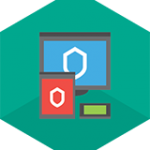
Совет! Вы также можете узнать о других антивирусных решениях, прочив информацию в этой статье.
DirectX и NetFramework
DirectX как и NetFramework – специализированная среда для программирования, что используется разработчиками Microsoft. Первая более направлена на использование при написании компьютерных игр, вторая используется программистами как платформа для написания программ и сетевых решений.
Этот функционал устанавливается с помощью “Центра обновления Windows”. Также можно скачать на сайте Microsoft.
Архиваторы
Windows 10 использует встроенный в проводник архиватор, который работает с расширением .zip. Для более комфортной работы с архивными файлами и поддержкой дополнительных форматов используйте такие решения:


Установка и обновление драйверов
Windows 10 использует для обновления драйверов и программного обеспечения “Центр обновления Windows”. Автоматическое обновление не всегда предоставляет подходящие для ПК драйвера (если нужных в базе данных Microsoft нет, ОС устанавливает “близкие по духу” драйвера для устройства). Из-за этого часто происходят ошибки, с которыми пользователи сталкиваются каждый день.
Чтобы подобрать правильный драйвер вручную, используйте решения от представителя вашего устройства (например ASUS, Acer, Dell, Lenovo и т.д.) или сайты с базой данный драйверов (например DevID). Чтобы это сделать автоматически, воспользуйтесь сторонним софтом.
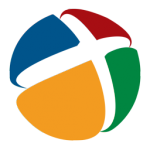

Видео-аудио кодеки
Встроенные в Windows 10 или сторонние проигрыватели медиаконтента для поддержки форматов используют кодеки. Бесплатный, универсальный набор доступных кодеков со встроенным плеером Media Player Classic Home Cinema можно получить, установив K-Lite Codec Pack.
Проигрыватели музыки, видео
Windows 10 предлагает пользователям для воспроизведения медиаконтента использовать:
- Кино и ТВ;
- Проигрыватель Windows Media.
Совет! Для воспроизведения видео воспользуйтесь популярными решениями, описанными в статье: лучший видеоплеер для Windows 10.
Для работы с аудио, популярность среди пользователей получили:


Офисный пакет
Для работы с текстовыми файлами Windows предоставляет программы по умолчанию: блокнот и WordPad. Но их функционал скуден и не удовлетворят потребностям среднестатистического пользователя. Офисных пакетов много, но по удобству и качеству выделю несколько:
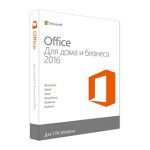



Браузеры
По умолчанию Windows 10 предлагает пользователям для серфинга интернета браузер Edge, но и не запрещает использовать ПО других разработчиков.
Важно! Если у вас медленное соединение интернета, воспользуйтесь советами по ускорению загрузки страниц в браузерах.
Мессенжеры
Для быстрой переписки все мы используем электронные интернет-сервисы: электронная почта, соц. сети, мессенджеры. Последние стали наиболее популярными.



Создание, чтение, запись образов
Гибкие диски, как носители информации отходят на второй план. Но тем не менее на них записана информация, которую нужно скопировать и сохранить. Для этих целей используют программы для работы с образами и виртуальными дисками.
Работа с файлами PDF и DJVU
Форматы PDF и DJVU предназначены для хранения текстовых и графических документов.


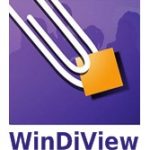
Торрент-клиенты
Для работы с торрент-файлами нужна специализированная программа.
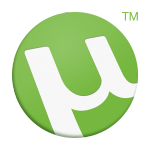

Чистка реестра
Системный реестр – это база данных, которую использует Windows для хранения сведений о конфигурации устройства. При продолжительной работе с ПК, в реестре сохраняются неактуальные данные (мусор), которые занимают место на жестком диске. Чтобы их удалить, воспользуйтесь бесплатным оптимизатором – CCleaner. Также вы можете использовать более удобные, платные решения, например “Ускоритель компьютера”.
Фото-редакторы
Windows 10, как и в предыдущих версиях, для своих пользователей в качестве редактора предлагает Paint. По функционалу особо не разгуляешься, поэтому многие ищут для себя альтернативу. К 2016 году редакторов фотографий появилось очень много, в том числе и онлайн.
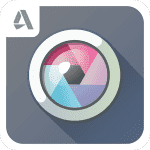



Заключение
В статье перечислил практически все возможные направления софта, которые используют пользователи Windows 10, в том числе и я. Читайте, выбирайте, а также оценивайте и предлагайте свои варианты используемого софта в комментариях.
- Лучшие аналоги Word – платные, бесплатные и онлайн-платформы
- Автоматическое обновление драйверов. Самые удобные программы
- SAP – программа для бухгалтеров. Как работает?
Источник: geekon.media